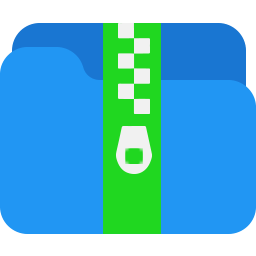迅捷压缩将PPT压缩到最小的方法
2023-08-30 09:15:33作者:极光下载站
迅捷压缩工具对于大家压缩视频、图片以及各种常用文档来说,是非常便利的一款软件,该软件可以免费的帮助你将一些文档内容进行压缩操作,在迅捷压缩中提供了两种压缩方式,一种是缩小压缩优先,一种是清晰度优先,因此你可以从这两种压缩方式中选择自己需要的压缩方式进行压缩,比如当你在电脑中编辑的PPT文件比较大,想要将其压缩到最小来显示,那么就可以使用缩小压缩即可压缩到最小,下方是关于如何使用迅捷压缩将PPT压缩到最小的具体操作方法,如果你需要的情况下可以看看方法教程,希望对大家有所帮助。
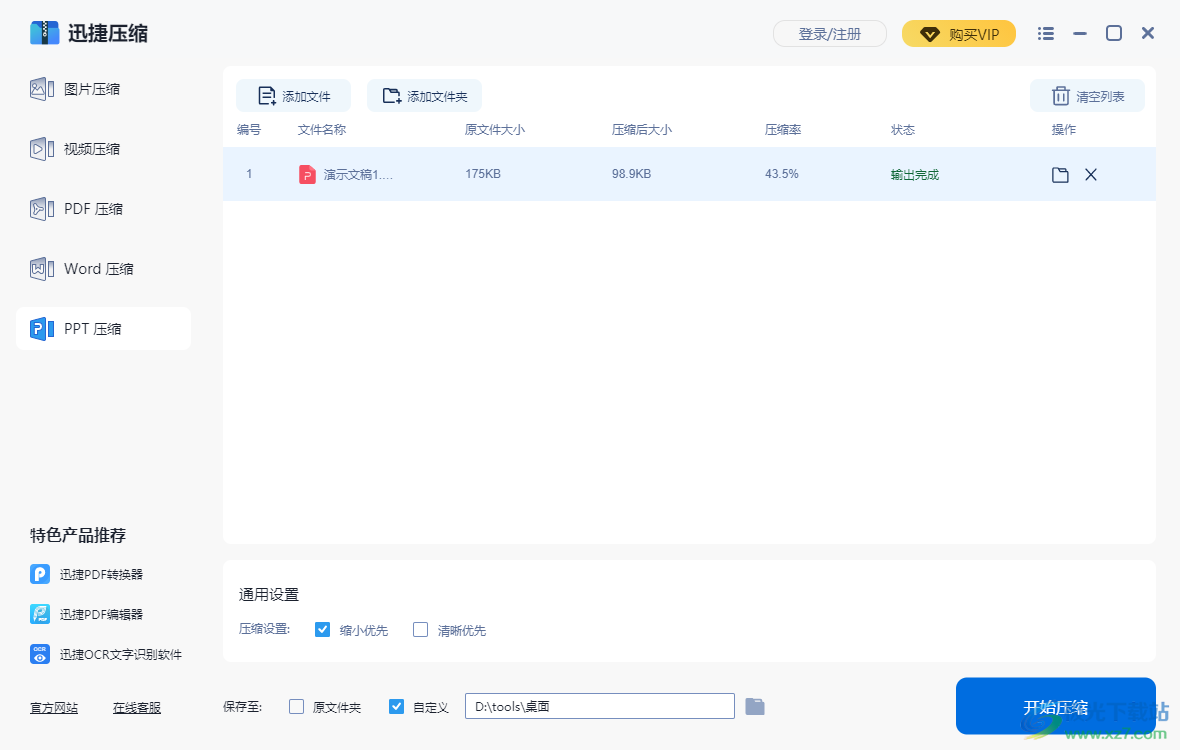
方法步骤
1.将迅捷压缩安装之后,进入到迅捷压缩中,将【PPT压缩】功能选项进行点击,即可进入到操作界面中。
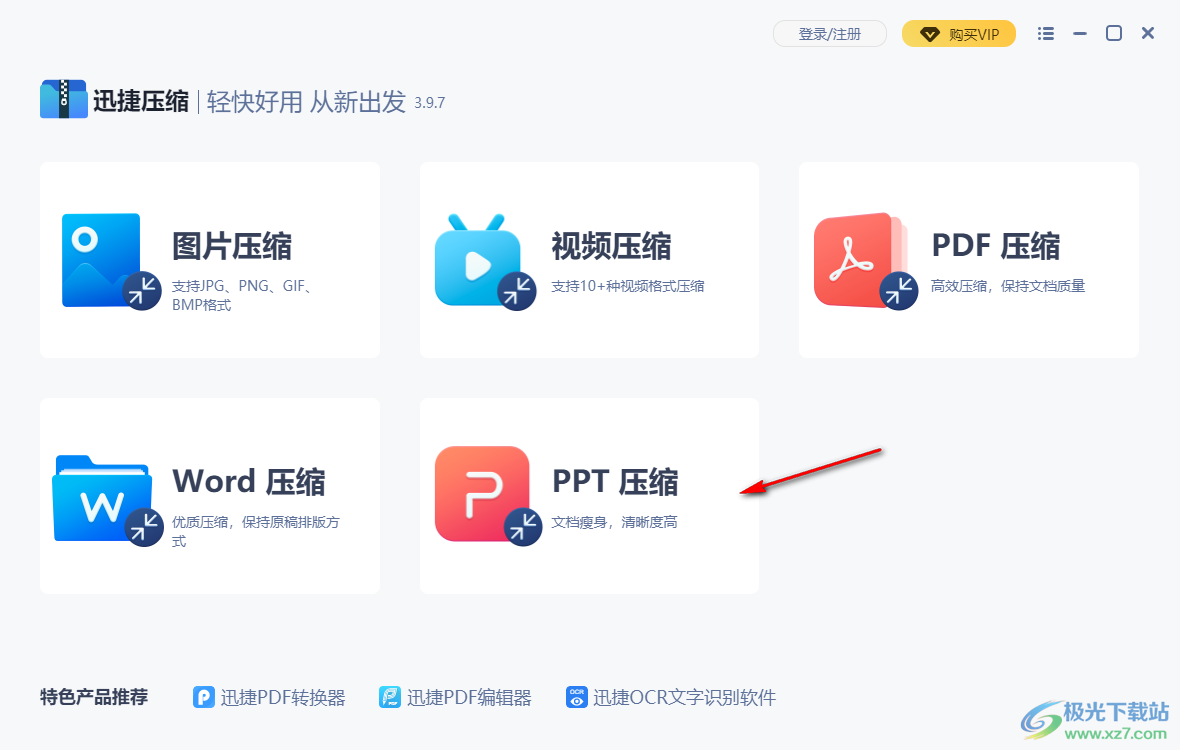
2.在打开的PPT压缩窗口中,需要在页面将【添加文件】选项按钮进行点击之后,进入到本地保存PPT文件的窗口中。
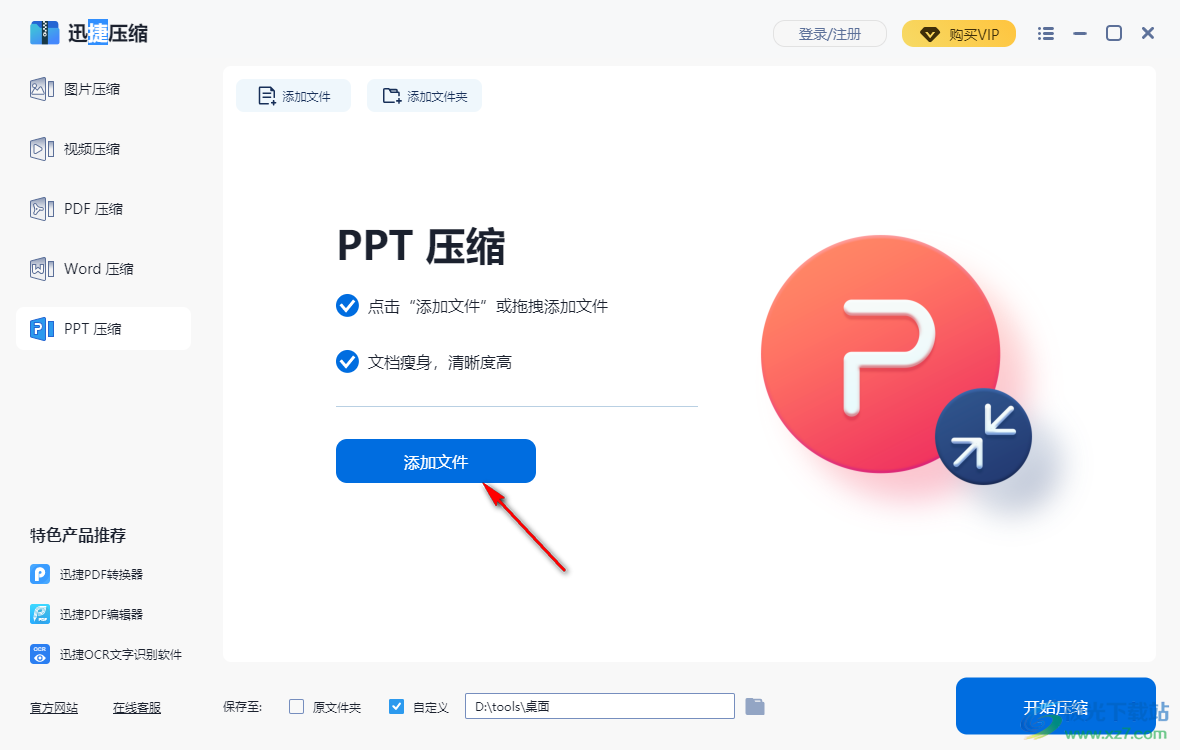
3.那么就可以将自己需要进行压缩的PPT文件选中进行添加进来了。
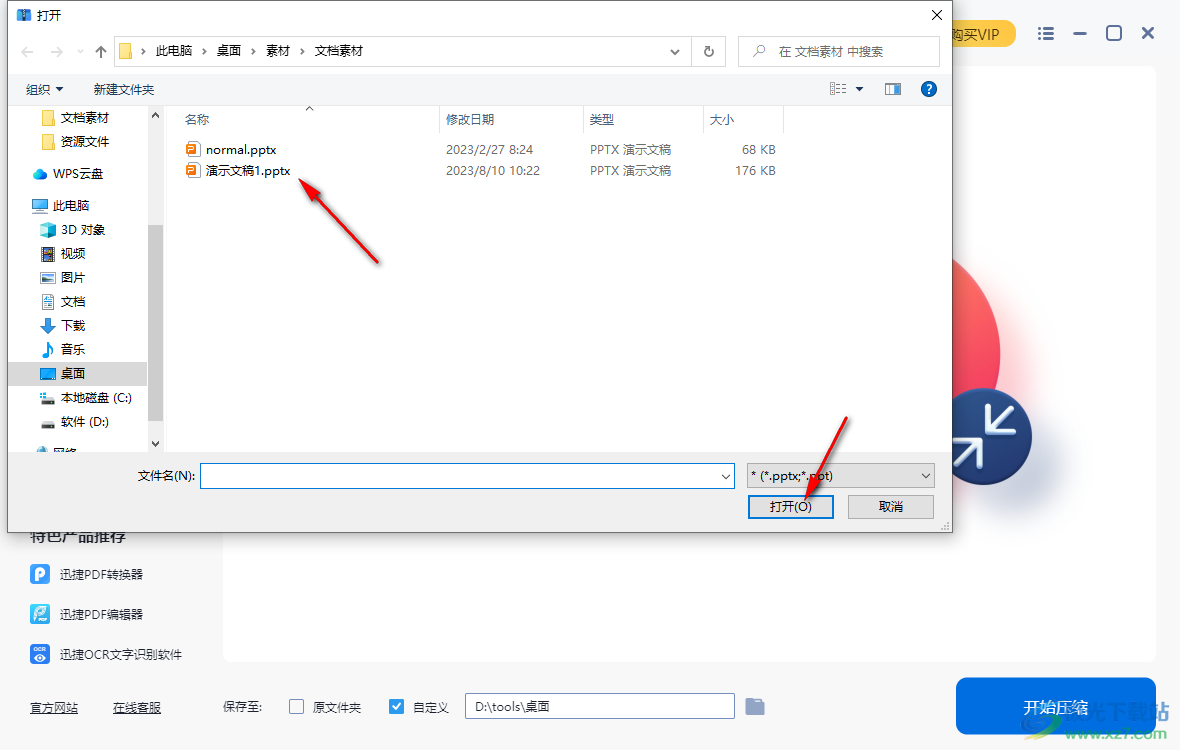
4.添加进来的文件需要进行压缩方式的设置,需要将文件压缩到最小,就选择【缩小优先】,然后勾选【自定义】,可以选择自己喜欢的存放路径,之后点击开始压缩按钮。
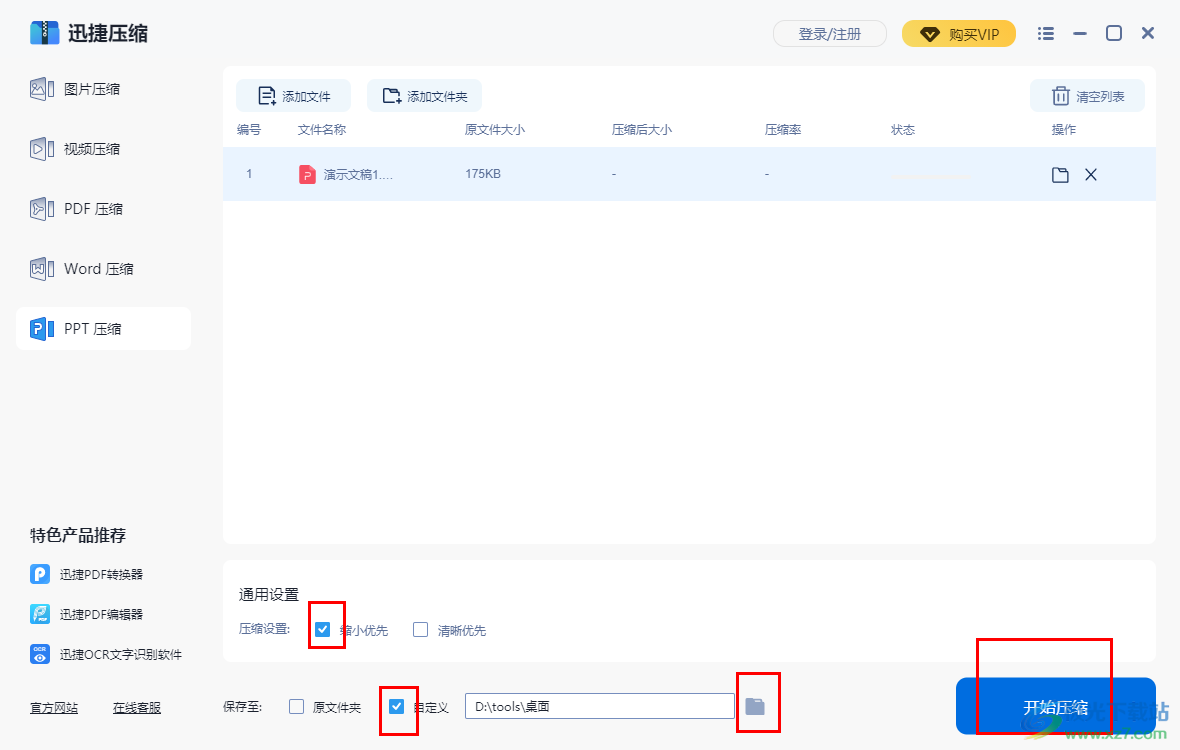
5.压缩完成之后,可以在页面上查看到压缩之前和压缩之后的一个文件大小对比情况,点击右上角的文件按钮即可打开进行查看。
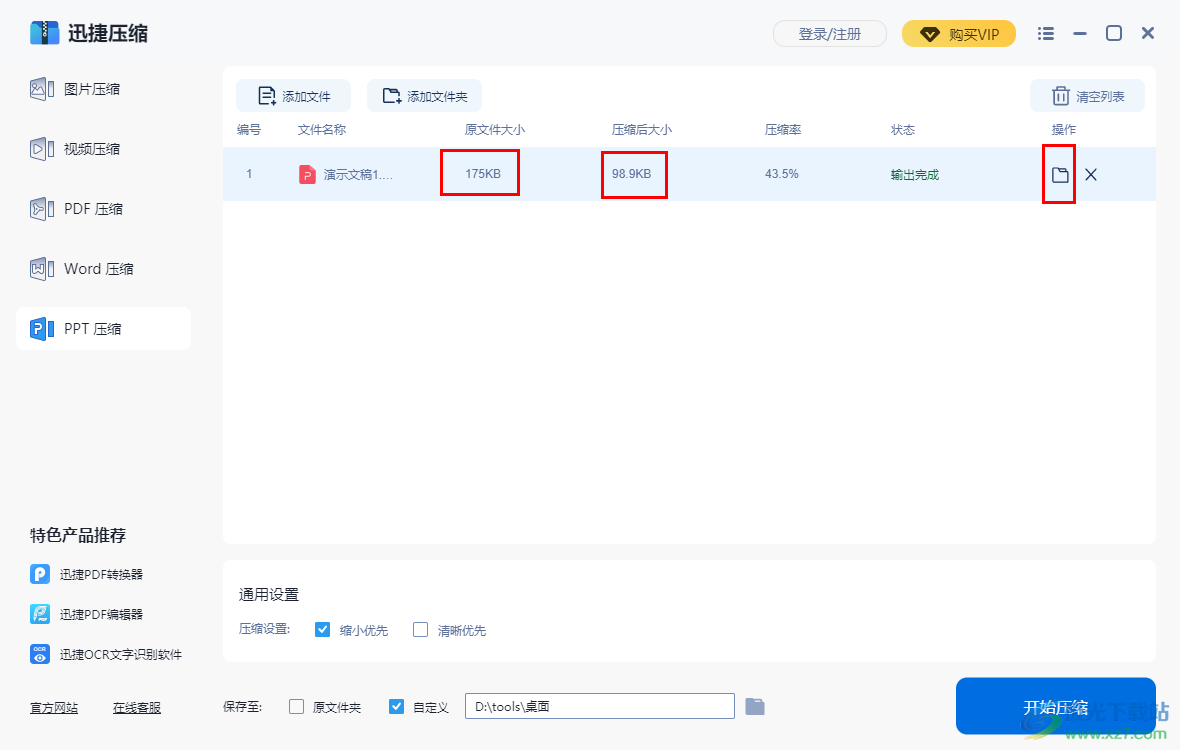
以上就是关于如何使用迅捷压缩将PPT压缩到最小的具体操作方法,当你需要将电脑中存放的PPT进行压缩到最小,那么就可以进入到迅捷压缩中将PPT添加进来进行设置缩小压缩即可,感兴趣的话可以操作试试。